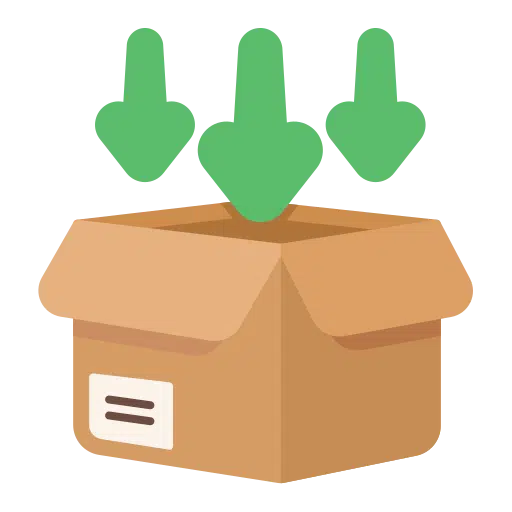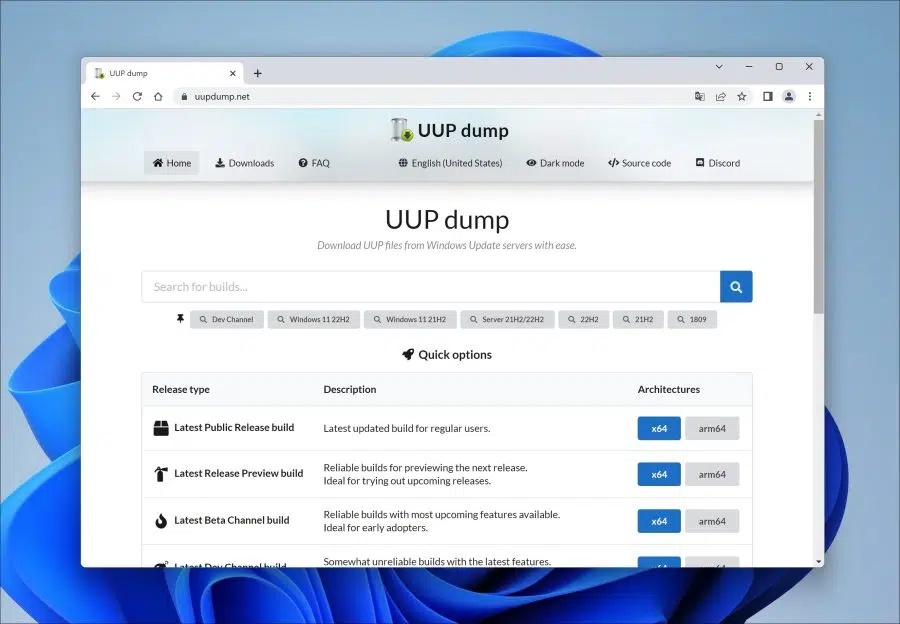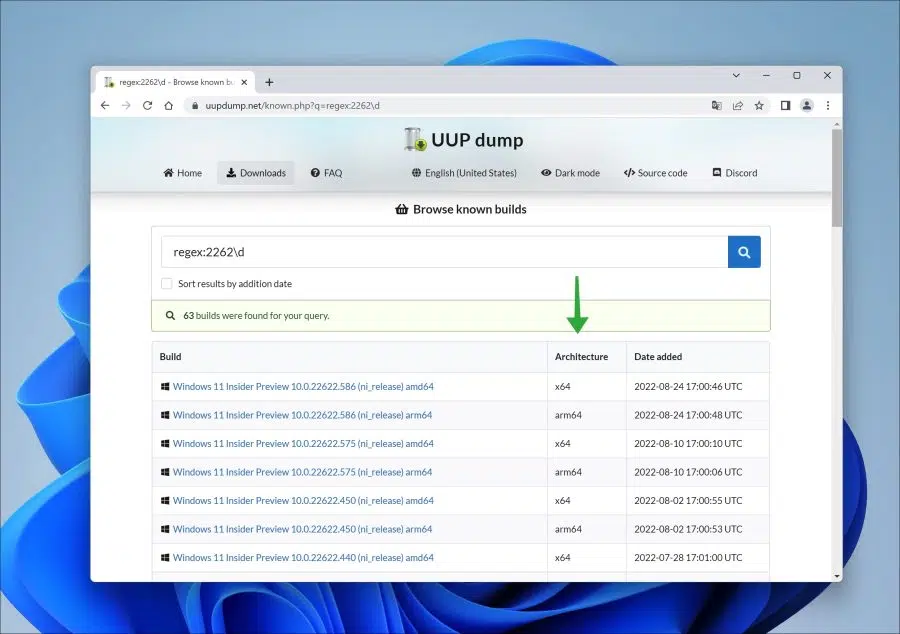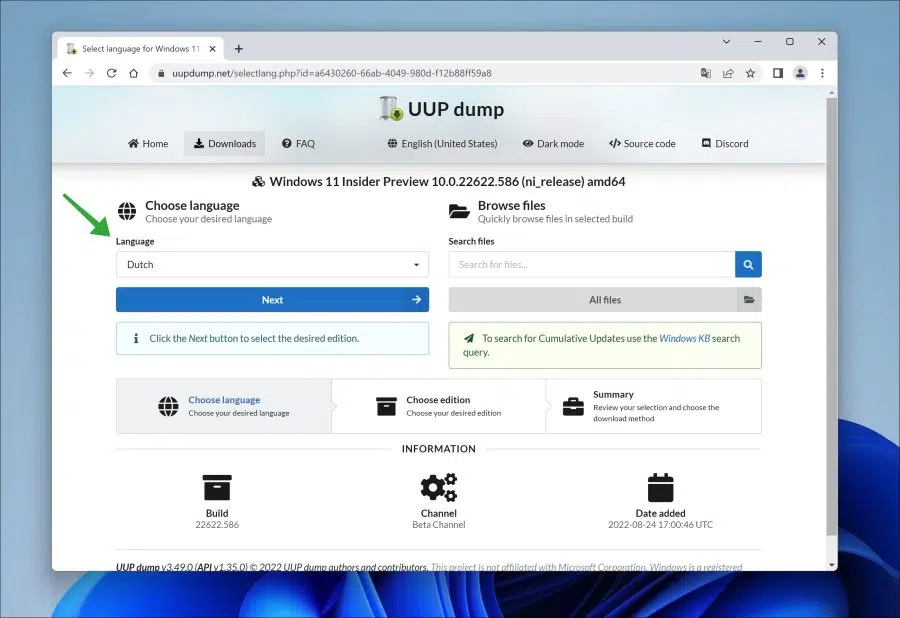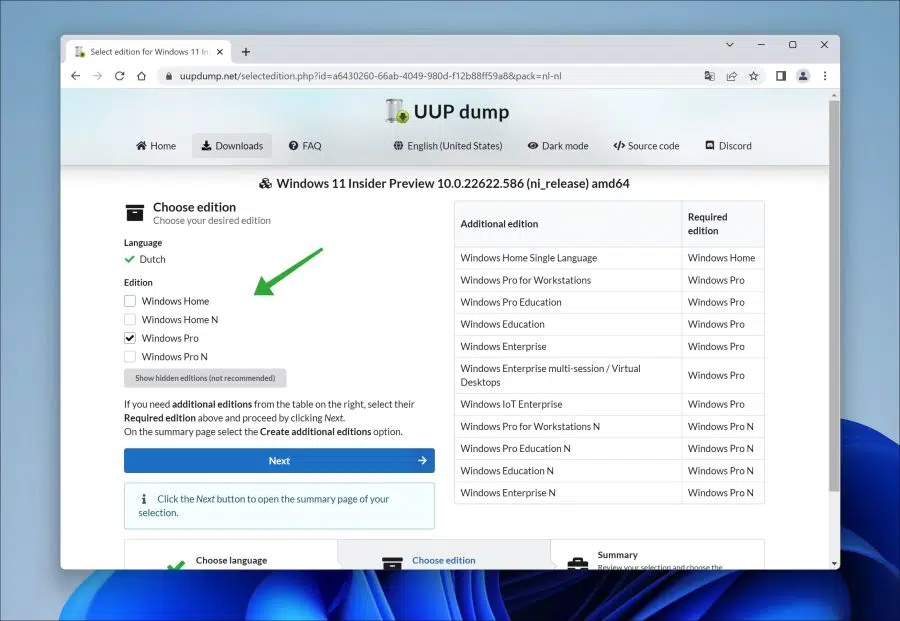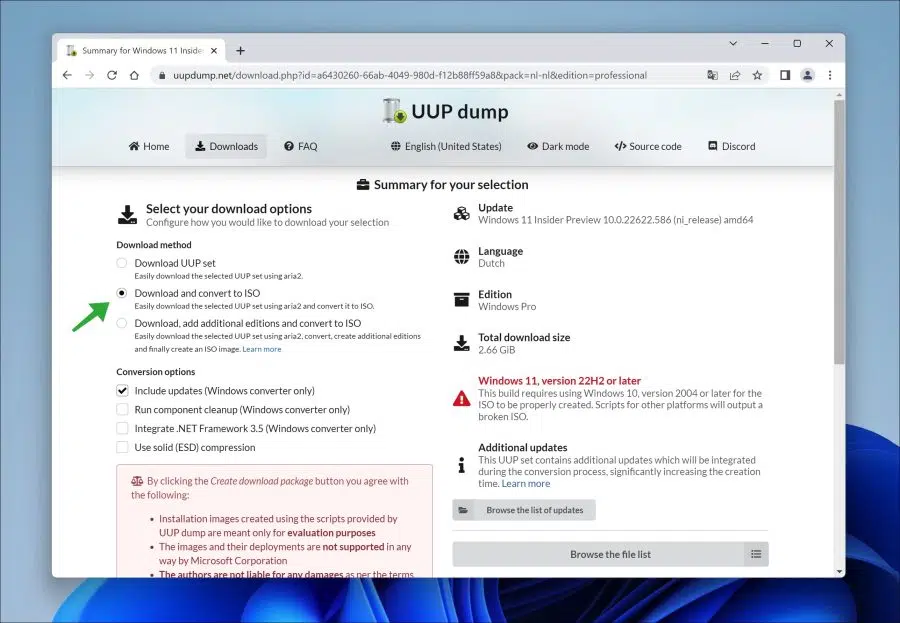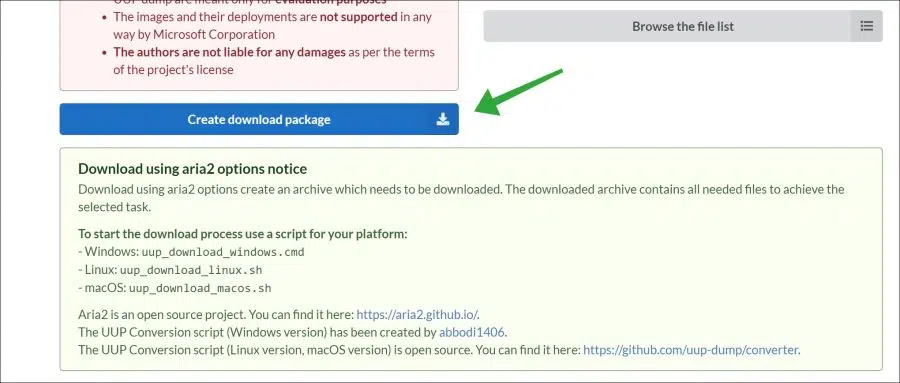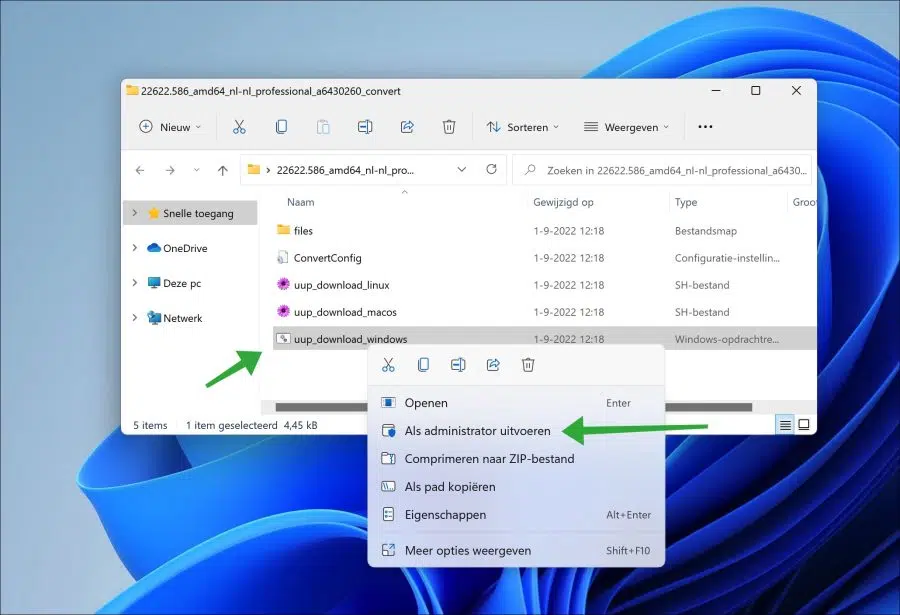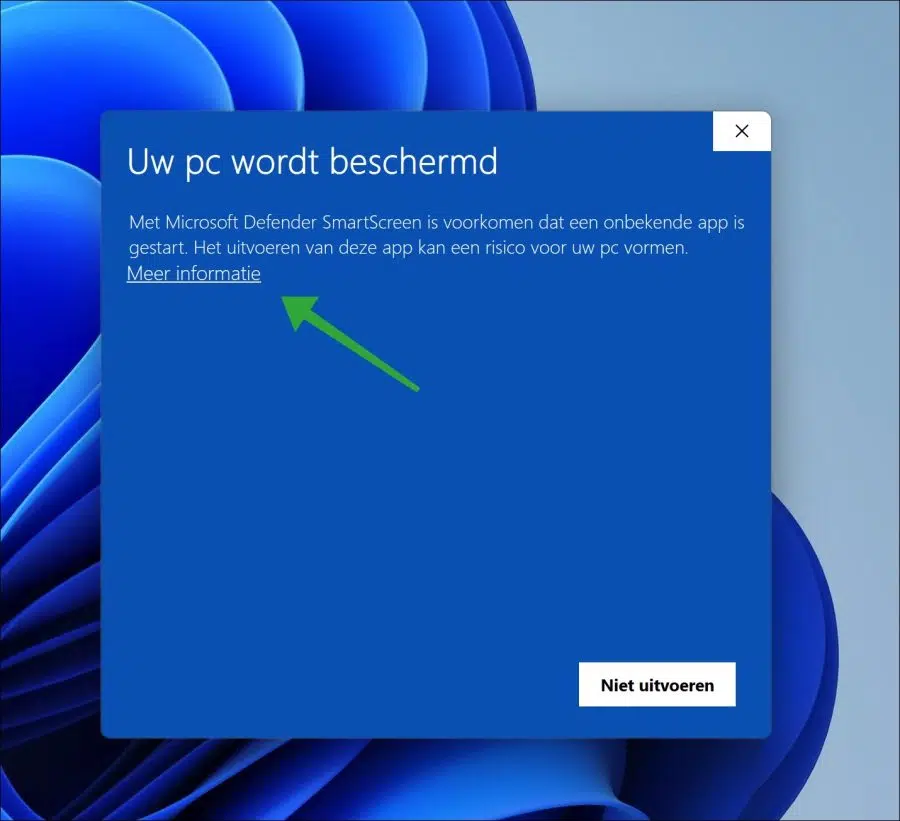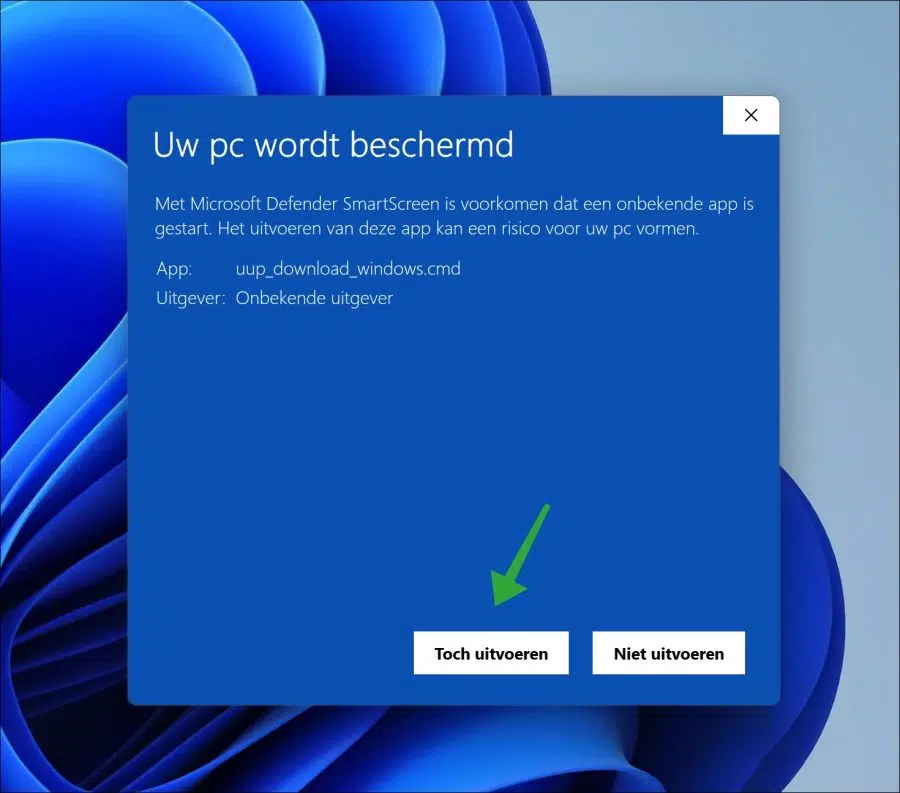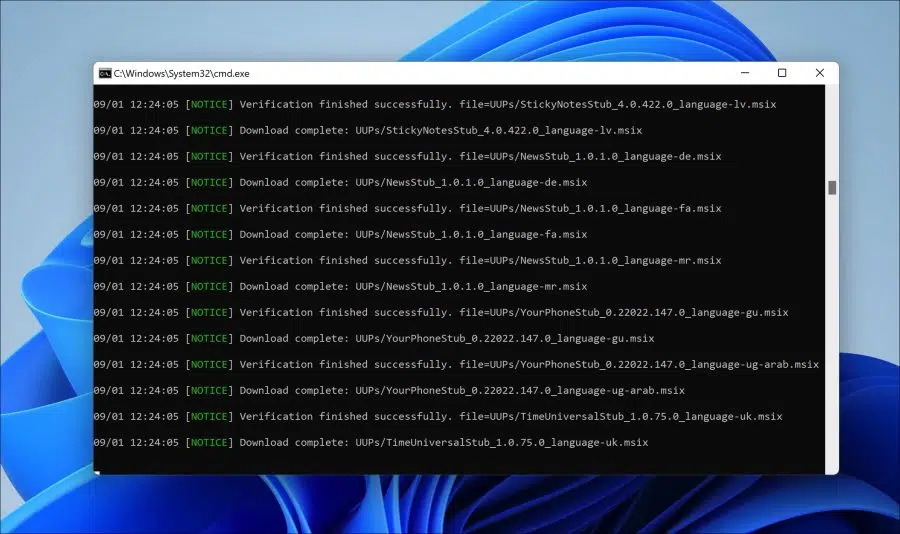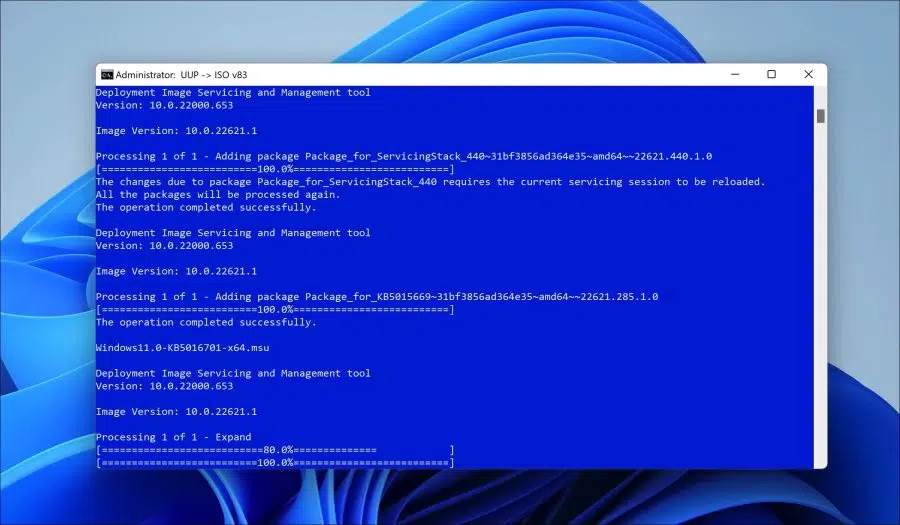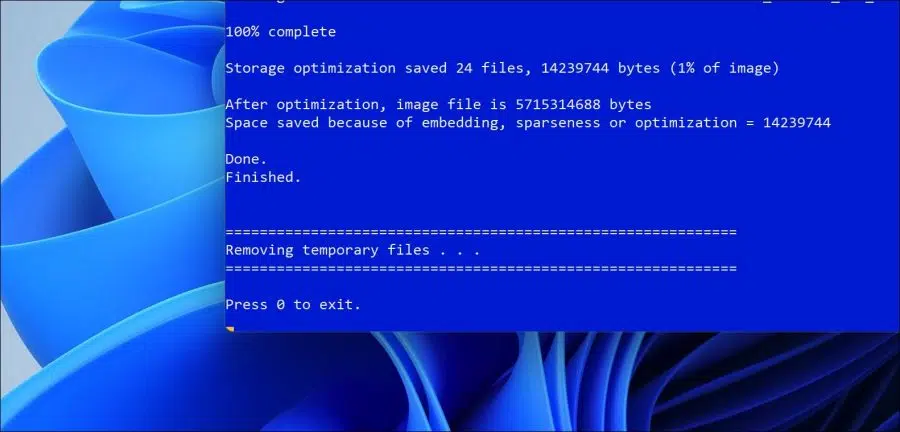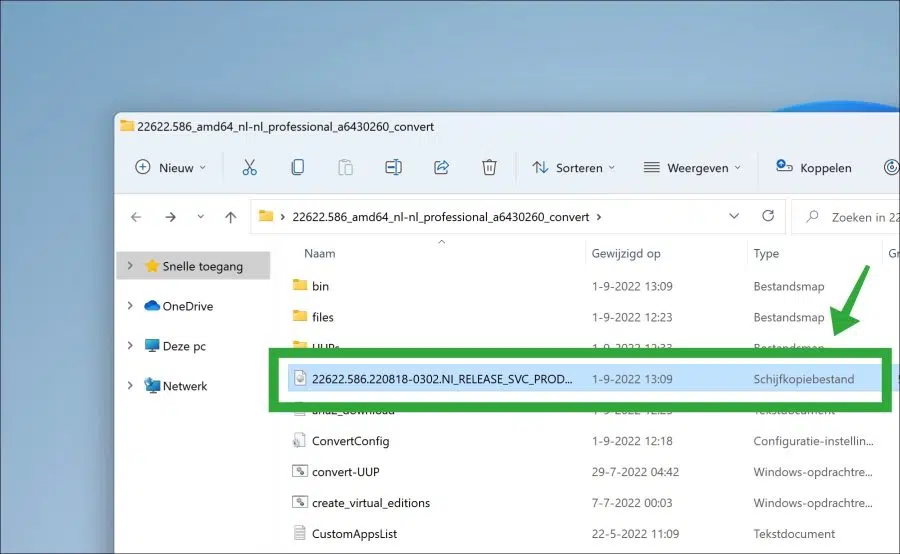UUPDump es un sitio web gratuito donde puede descargar varios archivos ISO internos de Windows para Windows 10 o Windows 11 puede descargar.
Puede descargar varios archivos ISO para Windows Insider a través de él. Todos los archivos que puede descargar a través de UUPDump provienen de Microsoft. Entonces no los hay hechos por uno mismo. archivos ISO descargar.
Puede descargar los siguientes tipos de versiones internas de Windows:
- Última versión pública.
Última versión actualizada para usuarios normales. - Versión preliminar de la última versión.
Compilaciones confiables para obtener una vista previa de la próxima versión.
Ideal para probar próximos lanzamientos. - Última versión del canal Beta.
Construcciones confiables con la mayoría de las funciones nuevas disponibles.
Ideal para probar previamente estas funciones. - Última compilación del canal de desarrollo.
Construcciones algo poco confiables con las últimas funciones.
Ideal para usuarios altamente técnicos.
la Programa interno de Windows consta de diferentes canales. Estos son los canales público, de lanzamiento, beta y de desarrollo. Cada canal ofrece Windows 10 o Windows 11 en una versión específica. Puede descargar estas compilaciones a través de UUPDump.
Uso de UUP Dump para descargar una ISO de Windows
abrir el sitio web uupdump.net. Busque o haga clic en una arquitectura en el canal interno correspondiente para descargar la versión que está buscando.
Debajo de la barra de búsqueda verá algunos lanzamientos buscados con frecuencia. También puede seleccionar usted mismo el canal de lanzamiento y la arquitectura relevante.
Si está buscando y ha encontrado una versión específica, es importante que revise la arquitectura con atención. Si su PC es Intel o AMD x64 (la más estándar), seleccione la compilación y la arquitectura x64. Esto depende enteramente de la especificaciones de la computadora en el que utilizará la ISO interna.
En la siguiente pantalla, primero seleccione el idioma deseado. Este es inglés estándar; el holandés suele estar disponible. Haga su selección y luego haga clic en Siguiente.
Ahora debes seleccionar la versión que deseas utilizar. Tenga en cuenta que las versiones "N" no se pueden activar con un estándar clave de licencia.
Las ediciones “N” de Windows incluyen la misma funcionalidad que otras ediciones de Windows, con la excepción de las tecnologías relacionadas con los medios. Las ediciones N no contienen Reproductor de Windows Media, Skype o determinadas aplicaciones multimedia preinstaladas (música, vídeo, grabadora de voz).
Haga su elección y haga clic en Siguiente.
Ahora puede descargar el script de descarga a través de UUP Dump. Este script de descarga primero descarga los archivos necesarios a través de aria2 y finalmente los convierte en un archivo ISO.
- Las imágenes de instalación creadas con los scripts proporcionados por el volcado UUP tienen fines de evaluación únicamente.
- Las imágenes y sus implementaciones no cuentan con soporte alguno de Microsoft Corporation.
- Los autores no son responsables de ningún daño según los términos de la licencia del proyecto.
Haga clic en "Crear paquete de descarga".
Ahora se descargará un archivo ZIP. Descomprima este archivo ZIP y luego abra el archivo “uup_download_windows.cmd” como administrador.
Microsoft Defender SmartScreen muestra el mensaje "Tu PC está protegida“. Haga clic en el enlace “más información”.
Luego haga clic en "Ejecutar de todos modos".
Ahora confirme con "Sí" para ejecutar el script de descarga. El script ahora comenzará a descargar archivos y luego iniciará la conversión a un archivo ISO utilizable. Esto puede tardar un rato.
Una vez que haya comenzado la conversión ISO, el fondo cambiará de negro a azul.
El script de conversión estará listo cuando vea "Presione 0 para salir". Presione "0" para salir del script.
Ahora verá un archivo de imagen de disco en la carpeta. Este es el archivo ISO.
espero que esto te ayude. ¡Gracias por leer!
Sigue leyendo Abra el archivo ISO en Windows 11.